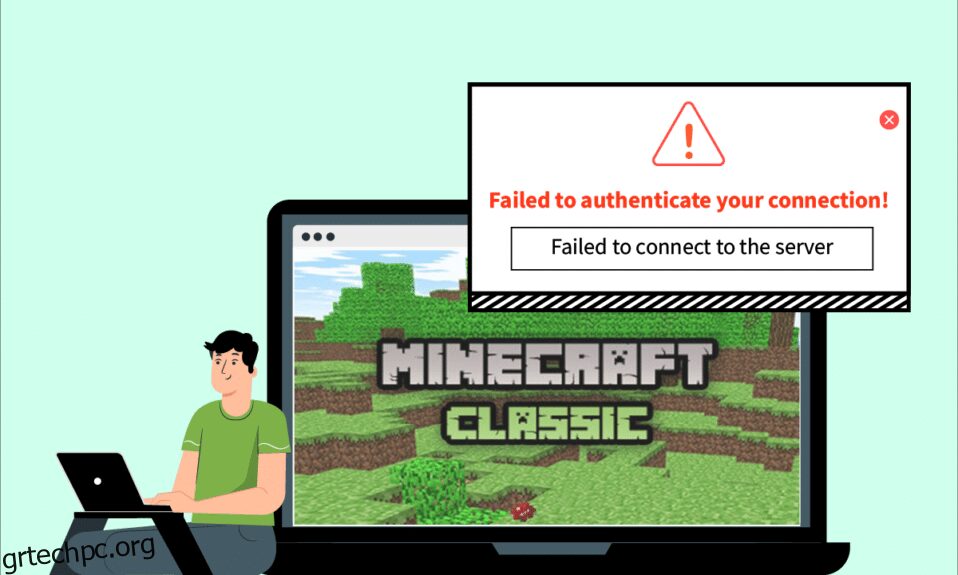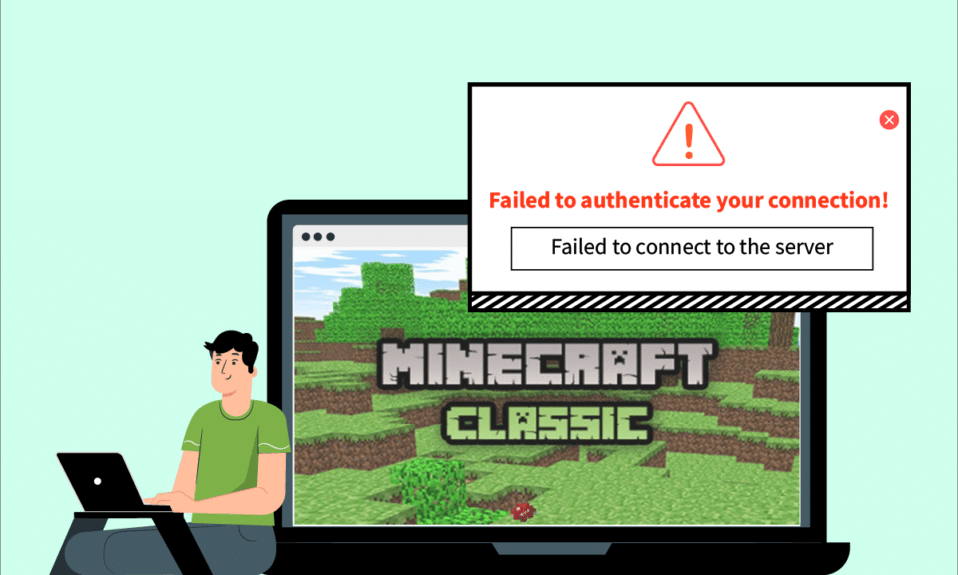
Με τα χρόνια, το Minecraft έχει γίνει ένα από τα πιο δημοφιλή παιχνίδια. Η επιλογή του για πολλούς παίκτες σε συνδυασμό με μια πληθώρα διαφορετικών διαθέσιμων διακομιστών Minecraft διασφαλίζει ότι οι παίκτες δεν βαριούνται ποτέ. Μεταξύ των βασικών χαρακτηριστικών του είναι να επιτρέπει στους παίκτες να επικοινωνούν μεταξύ τους σε πολλούς διακομιστές. Αλλά όπως τα περισσότερα διαδικτυακά παιχνίδια, το Minecraft είναι ευαίσθητο σε προβλήματα συνδεσιμότητας. Οι χρήστες ανέφεραν ότι αντιμετωπίζουν ένα σφάλμα που αναφέρει Απέτυχε ο έλεγχος ταυτότητας της σύνδεσής σας στο Minecraft. Μπορεί να είναι ένα πρόβλημα για παίκτες που τους αρέσει να αλληλεπιδρούν όταν παίζουν. Εάν οι διακομιστές ελέγχου ταυτότητας του παιχνιδιού Minecraft Hypixel είναι εκτός λειτουργίας ή αντιμετωπίζετε άλλα παρόμοια προβλήματα, τότε βρίσκεστε στο σωστό μέρος. Σας προσφέρουμε έναν τέλειο οδηγό που θα σας βοηθήσει να διορθώσετε το σφάλμα Failed to authentication της σύνδεσής σας στο Minecraft.
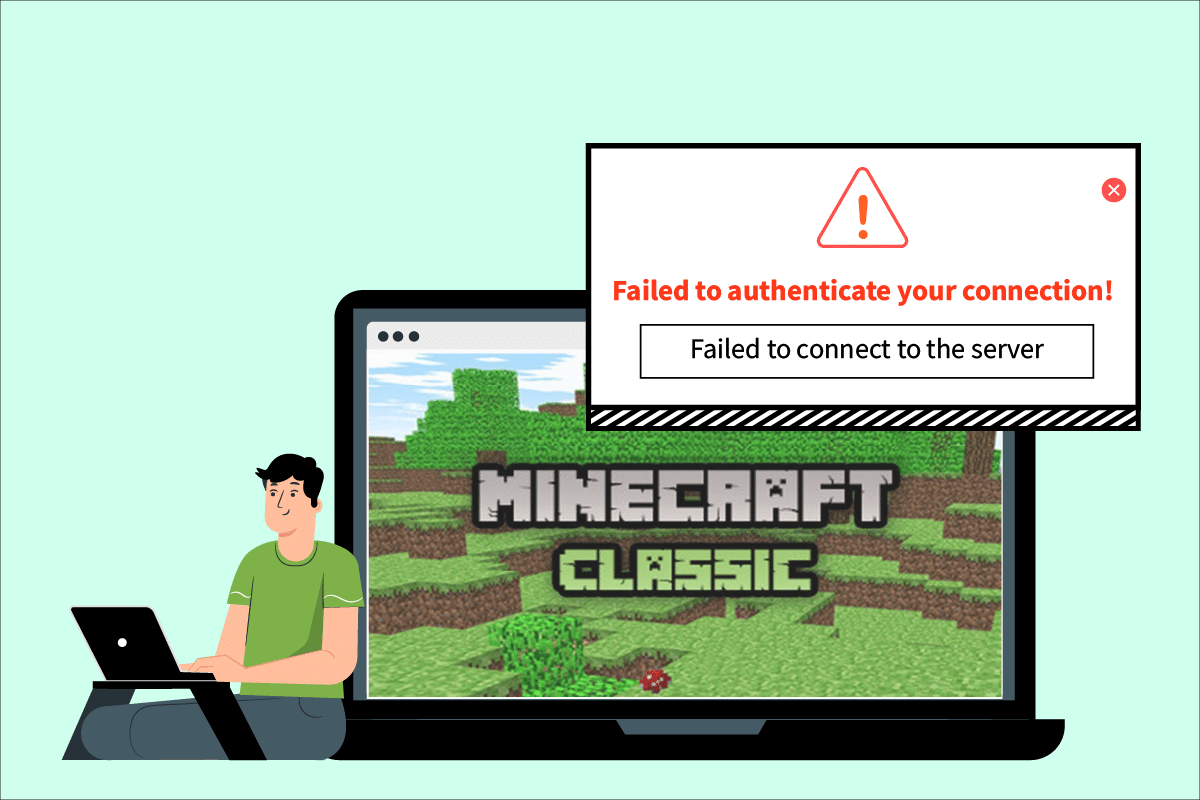
Πίνακας περιεχομένων
Πώς να διορθώσετε το Minecraft Ο έλεγχος ταυτότητας της σύνδεσής σας στα Windows 10 απέτυχε
Τα προβλήματα συνδεσιμότητας προκαλούνται για διάφορους λόγους και είναι το ίδιο με το σφάλμα σύνδεσης του Minecraft απέτυχε να ελέγξει την ταυτότητα. Ακολουθούν ορισμένοι συνήθεις λόγοι πίσω από αυτό το σφάλμα.
- Ζητήματα διακομιστή Minecraft
- Το Minecraft προσδιορίζει εσφαλμένα τη σύνδεσή σας
- Θέματα δικτύου
- Το Minecraft είναι ξεπερασμένο
- Παρεμβολή από το τείχος προστασίας του Windows Defender
Πριν πάμε στις μεθόδους επίλυσης αυτού του ζητήματος, σας συνιστούμε να ελέγξετε τη σύνδεσή σας στο Διαδίκτυο και εάν λειτουργεί σωστά ή όχι. Επίσης, δοκιμάστε να εγγραφείτε σε διαφορετικό διακομιστή για να ελέγξετε εάν το σφάλμα σύνδεσής σας περιορίζεται σε έναν συγκεκριμένο διακομιστή. Εάν αντιμετωπίζετε αυτό το σφάλμα και σε διαφορετικό διακομιστή, μπορείτε να ακολουθήσετε τις μεθόδους που δίνονται παρακάτω.
Μέθοδος 1: Κάντε επανεκκίνηση του δρομολογητή Διαδικτύου
Μπορείτε να δημιουργήσετε μια νέα σύνδεση επανεκκινώντας τον δρομολογητή ή το μόντεμ Internet σας. Χρησιμοποιείται για την επίλυση προβλημάτων συνδεσιμότητας δικτύου και ενδέχεται να επιδιορθώσει το σφάλμα ελέγχου ταυτότητας της σύνδεσής σας στο Minecraft. Μπορείτε να κάνετε επανεκκίνηση του δρομολογητή σας ακολουθώντας τον οδηγό μας για Επανεκκίνηση δρομολογητή ή μόντεμ. Μόλις επανεκκινηθεί ο δρομολογητής σας, ελέγξτε αν μπορείτε να συνδεθείτε στον διακομιστή Minecraft.

Μέθοδος 2: Επανεκκινήστε το Launcher
Αυτό το σφάλμα μπορεί μερικές φορές να προκύψει λόγω μικρών προβλημάτων στον εκκινητή Minecraft. Ορισμένα αρχεία παιχνιδιού ενδέχεται να μην φορτωθούν σωστά λόγω δυσλειτουργίας του προγράμματος εκκίνησης. Για να το διορθώσετε, μπορείτε να επανεκκινήσετε το πρόγραμμα εκκίνησης Minecraft χρησιμοποιώντας τη γραμμή εργασιών. Ακολουθήστε τα παρακάτω βήματα για να κάνετε το ίδιο.
1. Πατήστε Ctrl + Shift + Esc μαζί για να ανοίξετε τη Διαχείριση εργασιών.
2. Στην καρτέλα Διεργασίες, εντοπίστε την εφαρμογή Minecraft και κάντε δεξί κλικ πάνω της.
3. Επιλέξτε End Task για να σταματήσετε την εκτέλεση του Minecraft.
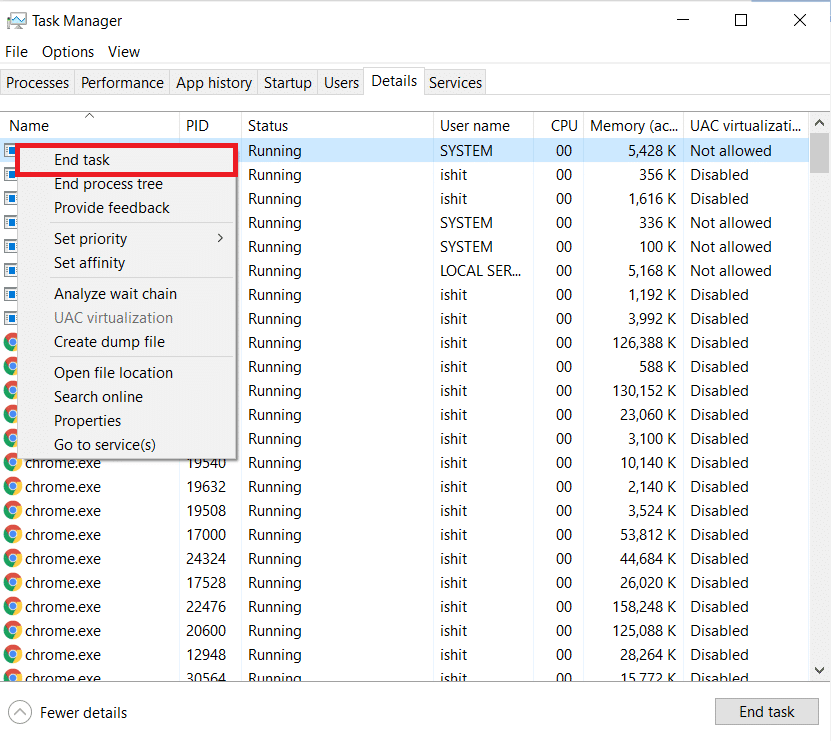
4. Κλείστε τη γραμμή εργασιών.
5. Περιμένετε μερικά δευτερόλεπτα και ανοίξτε το Minecraft Launcher.
Ελέγξτε εάν εξακολουθείτε να αντιμετωπίζετε το σφάλμα ελέγχου ταυτότητας αποτυχίας της σύνδεσής σας.
Μέθοδος 3: Αποσυνδεθείτε και συνδεθείτε ξανά στο Minecraft Launcher
Μικρά ζητήματα ή άλλες δυσλειτουργίες που σχετίζονται με τον λογαριασμό σας στο Minecraft μπορεί να προκαλέσουν αποτυχία ελέγχου ταυτότητας του σφάλματος σύνδεσής σας. Η απλή αποσύνδεση και η επανασύνδεση μπορεί να ξεκαθαρίσει πολλά ζητήματα λογαριασμού Minecraft.
1. Κλείστε την εφαρμογή Minecraft όπως φαίνεται στην προηγούμενη Μέθοδο 2.
2. Ανοίξτε το πρόγραμμα εκκίνησης Minecraft από την επιφάνεια εργασίας.
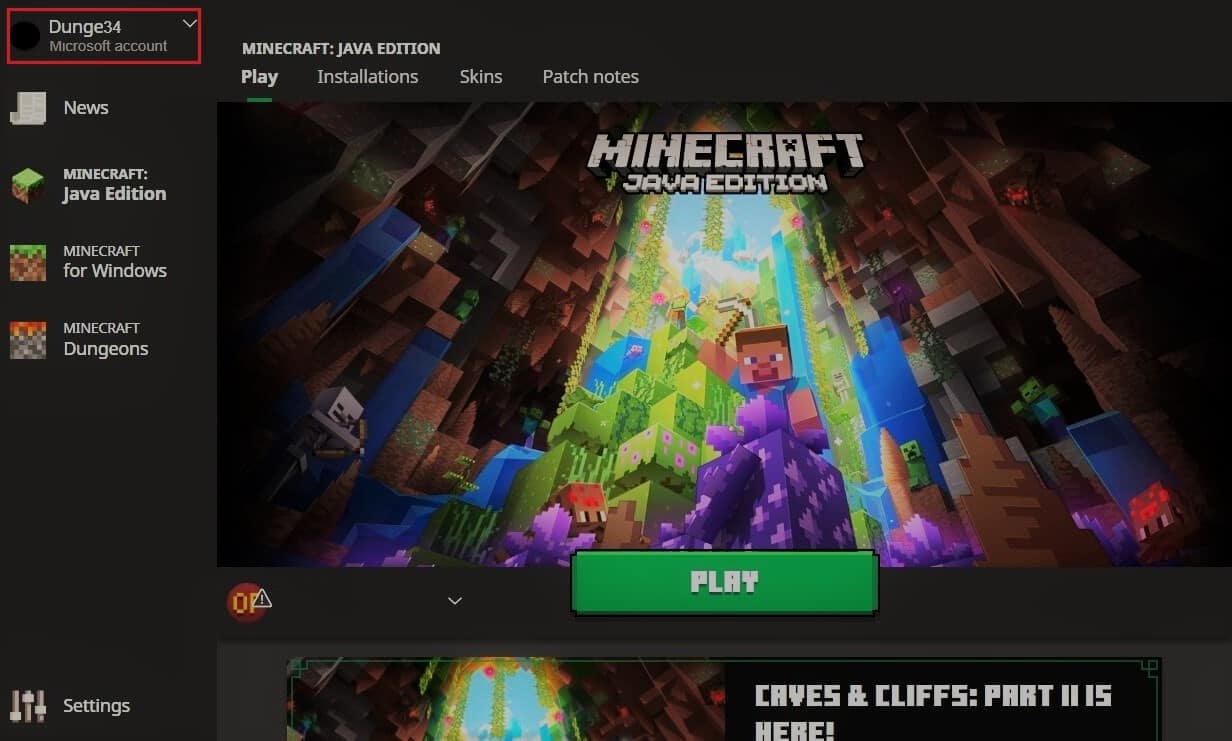
3. Κάντε κλικ στην επιλογή Όνομα χρήστη που βρίσκεται στην επάνω δεξιά γωνία.
4. Επιλέξτε Αποσύνδεση και θα αποσυνδεθείτε από τον λογαριασμό σας στο Minecraft.
5. Περιμένετε μερικά λεπτά και ανοίξτε ξανά το πρόγραμμα εκκίνησης Minecraft.
6. Κάντε κλικ στο Σύνδεση και εισαγάγετε τα διαπιστευτήριά σας για να συνδεθείτε ξανά.
Ελέγξτε αν εξακολουθείτε να αντιμετωπίζετε το πρόβλημα. Εάν στη συνέχεια επαναφέρετε τον κωδικό πρόσβασής σας ακολουθώντας αυτά τα περαιτέρω βήματα.
7. Αποσυνδεθείτε από τον λογαριασμό σας στο Minecraft όπως φαίνεται παραπάνω.
8. Πηγαίνετε στο Mojang Συνδεθείτε στη σελίδα και κάντε κλικ στο Ξεχάσατε τον κωδικό πρόσβασής σας; επιλογή. Θα ανοίξει τη σελίδα Ξεχάσατε τον κωδικό πρόσβασης.
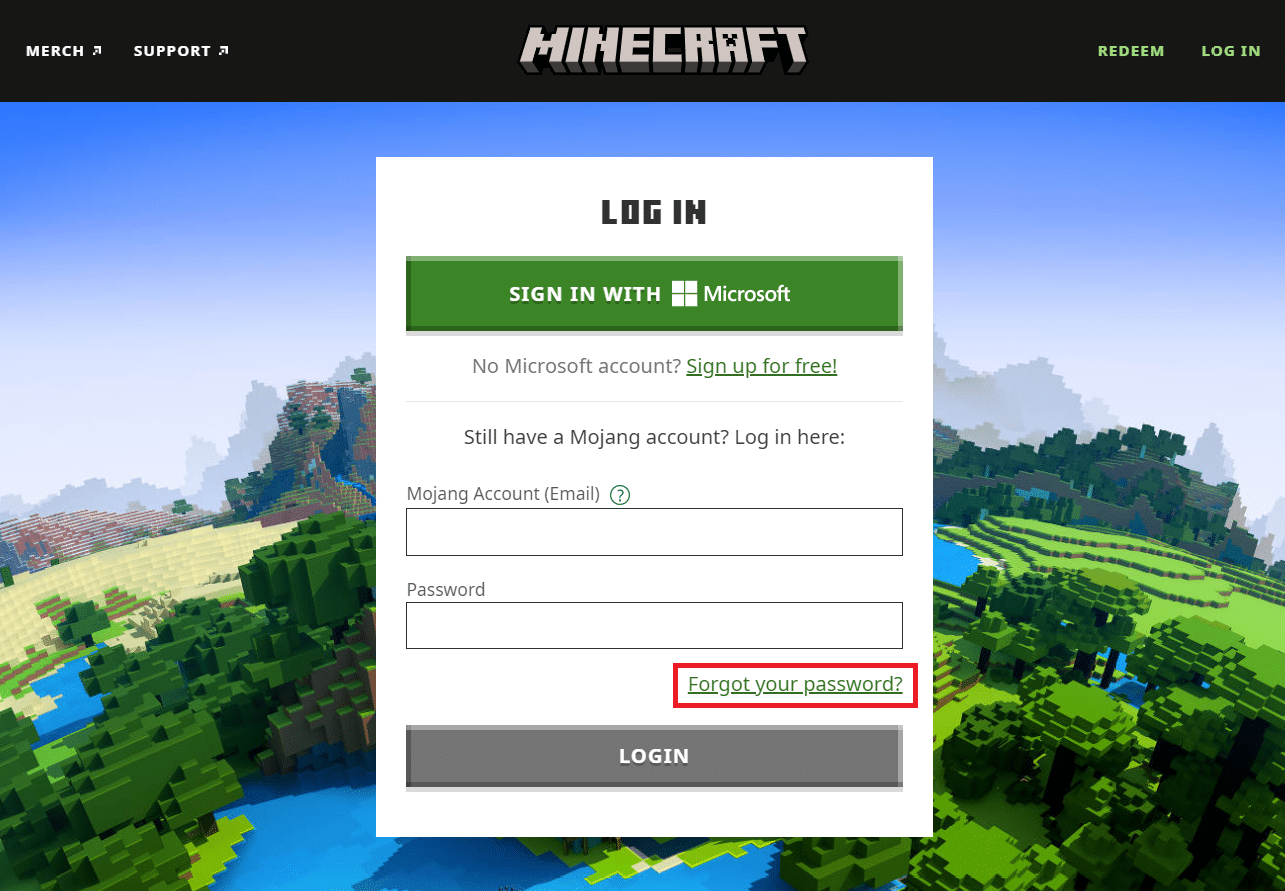
9. Εισαγάγετε τη διεύθυνση email που συνδέεται με το Mojang κάτω από το Email και κάντε κλικ στο κουμπί ΑΙΤΗΣΗ ΕΠΑΝΑΦΟΡΑ ΚΩΔΙΚΟΥ.
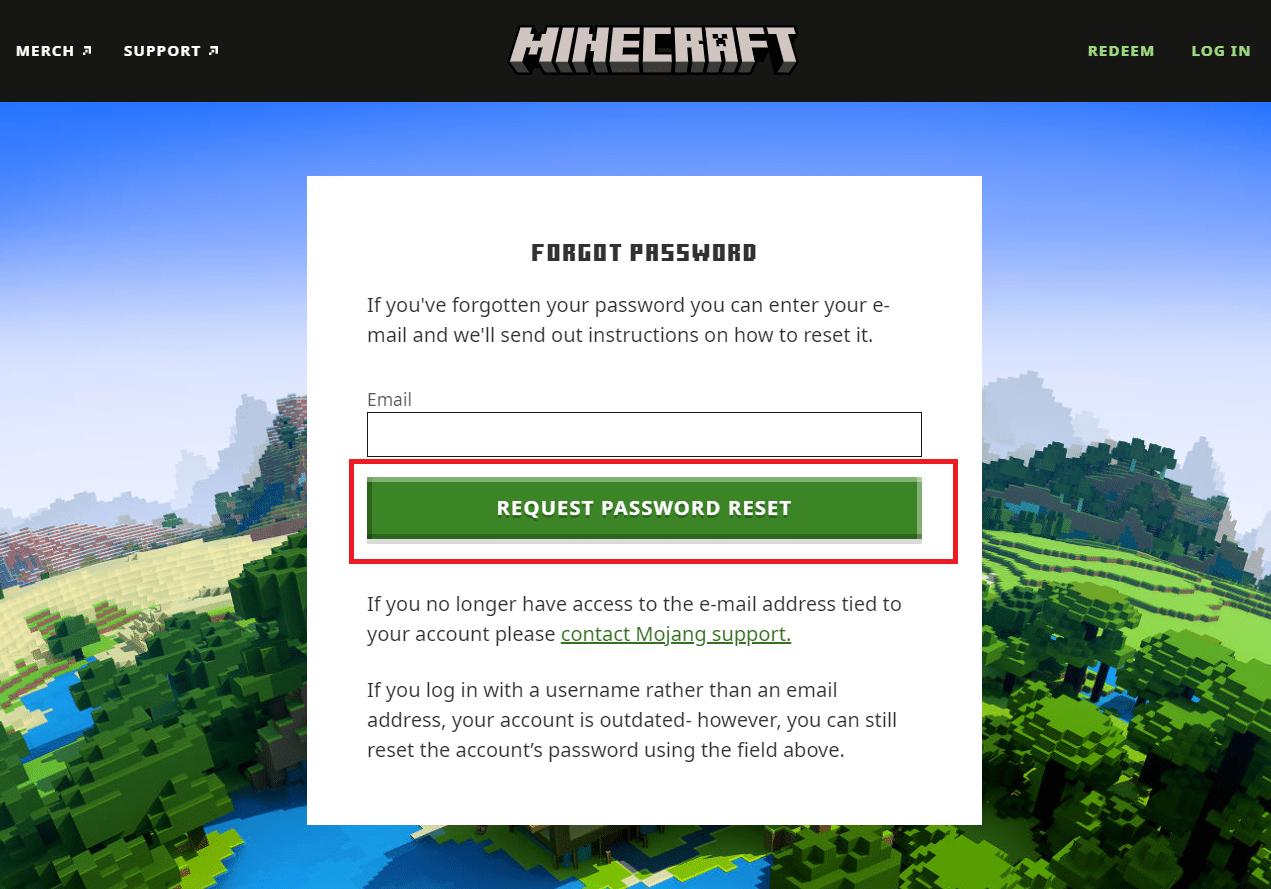
10. Ακολουθήστε τις οδηγίες στην οθόνη και επαναφέρετε τον κωδικό πρόσβασής σας.
11. Ανοίξτε το Minecraft Launcher και συνδεθείτε με νέο κωδικό πρόσβασης.
Μέθοδος 4: Ενημερώστε το Minecraft
Εάν αυτό το σφάλμα προκαλείται λόγω ζητημάτων ή σφαλμάτων στους διακομιστές Minecraft, το Minecraft θα κυκλοφορήσει μια ενημέρωση ή μια ενημέρωση κώδικα για να επιλύσει αυτό το πρόβλημα. Βεβαιωθείτε ότι χρησιμοποιείτε την ενημερωμένη εφαρμογή Minecraft και μπορείτε να ελέγξετε για ενημερώσεις ακολουθώντας αυτά τα βήματα για να διορθώσετε το σφάλμα ταυτότητας του Minecraft που απέτυχε να επαληθεύσει τη σύνδεσή σας.
1. Ανοίξτε το πρόγραμμα εκκίνησης Minecraft από την επιφάνεια εργασίας.
2. Συνδεθείτε στον λογαριασμό σας.
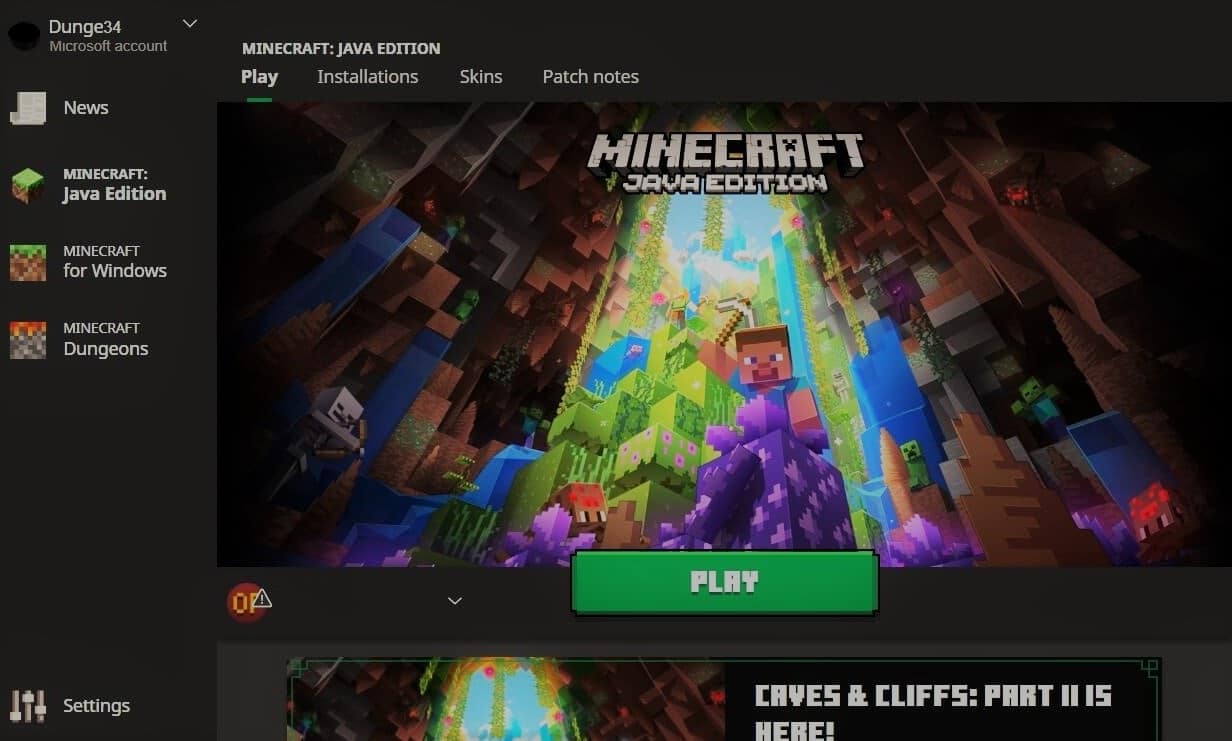
3Α. Εάν υπάρχει διαθέσιμη ενημέρωση, ο εκκινητής Minecraft θα σας ειδοποιήσει αυτόματα.
3Β. Εάν δεν βλέπετε καμία ειδοποίηση, μεταβείτε στο κάτω μέρος της οθόνης σας και κάντε κλικ στο εικονίδιο Τελευταία έκδοση. Στη συνέχεια, κάντε κλικ στο κουμπί Αναπαραγωγή και η ενημέρωση θα ξεκινήσει τη λήψη.
Μετά την ενημέρωση του Minecraft, ελέγξτε εάν μπορείτε να συνδεθείτε σωστά σε διακομιστές.
Μέθοδος 5: Χρησιμοποιήστε το Direct Connect
Το Minecraft έχει την επιλογή άμεσης σύνδεσης που επιτρέπει στους χρήστες να παρακάμψουν τη λίστα διακομιστών και να εγγραφούν απευθείας στον διακομιστή Minecraft. Μπορεί να χρησιμοποιηθεί για την επίλυση προβλημάτων διακομιστών ελέγχου ταυτότητας hypixel. Ακολουθήστε τα παρακάτω βήματα για να χρησιμοποιήσετε αυτήν την επιλογή
1. Ανοίξτε το πρόγραμμα εκκίνησης Minecraft από την επιφάνεια εργασίας.
2. Κάντε κλικ στο κουμπί Multiplayer.
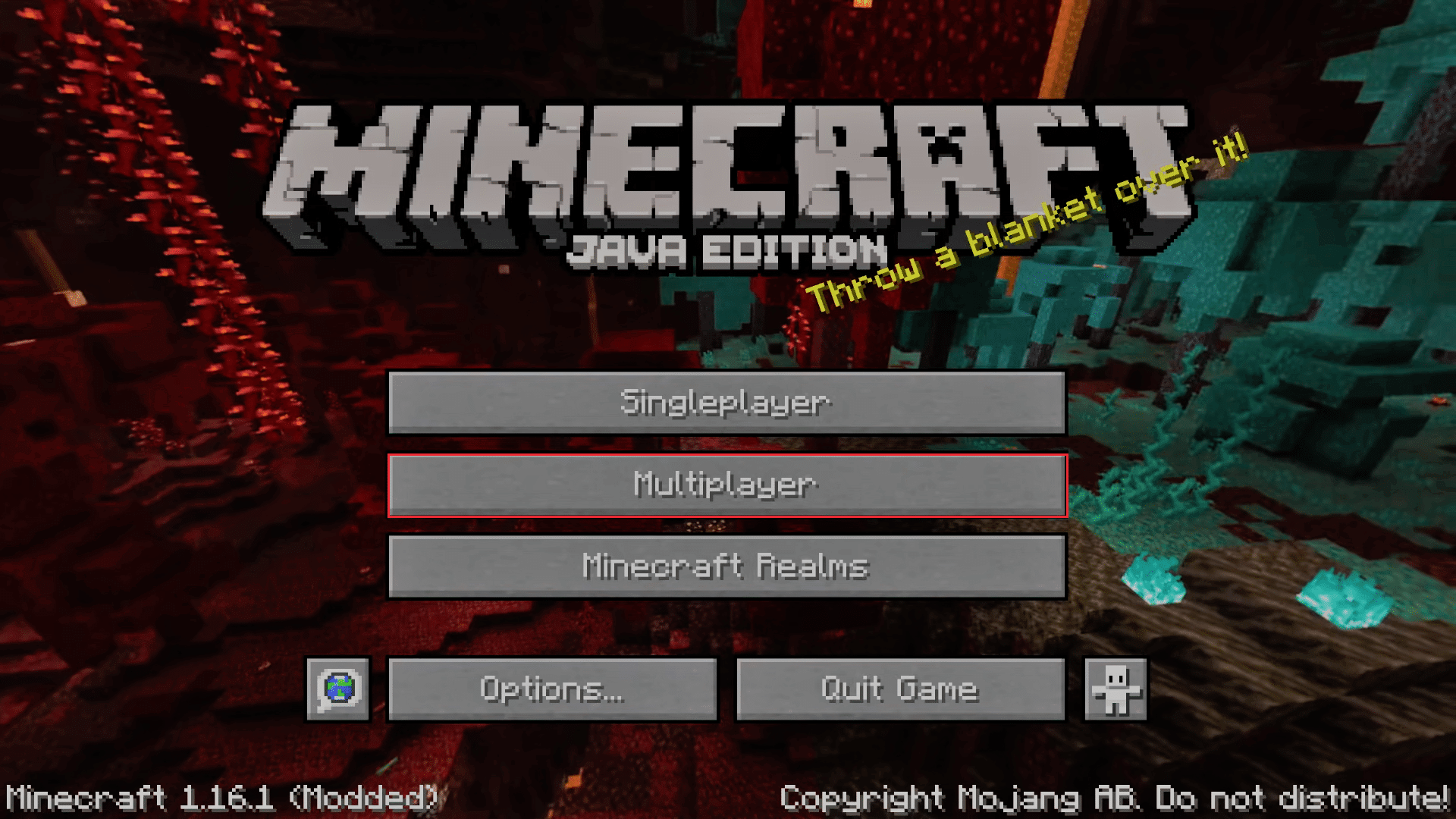
3. Κάντε κλικ στην επιλογή Direct Connect που υπάρχει στο κάτω μέρος της οθόνης.
4. Στο πλαίσιο κειμένου κάτω από τη Διεύθυνση διακομιστή, πληκτρολογήστε stuck.hipixel.net και κάντε κλικ στο Join Server.
Ελέγξτε εάν μπορείτε να συνδεθείτε στον διακομιστή.
Μέθοδος 6: Επανασυνδέστε τον διακομιστή Hypixel
Μερικές φορές μπορεί να προκύψουν σφάλματα στον διακομιστή Hypixel, γεγονός που τον κάνει να μην μπορεί να συνδεθεί σωστά με τον υπολογιστή, προκαλώντας σφάλμα ελέγχου ταυτότητας διακομιστή Minecraft. Για να επιλύσετε αυτό το πρόβλημα, επανασυνδεθείτε στον διακομιστή Hypixel ακολουθώντας αυτά τα βήματα.
1. Εκκινήστε το Minecraft Lancher.
2. Κάντε κλικ στο κουμπί Single Player.
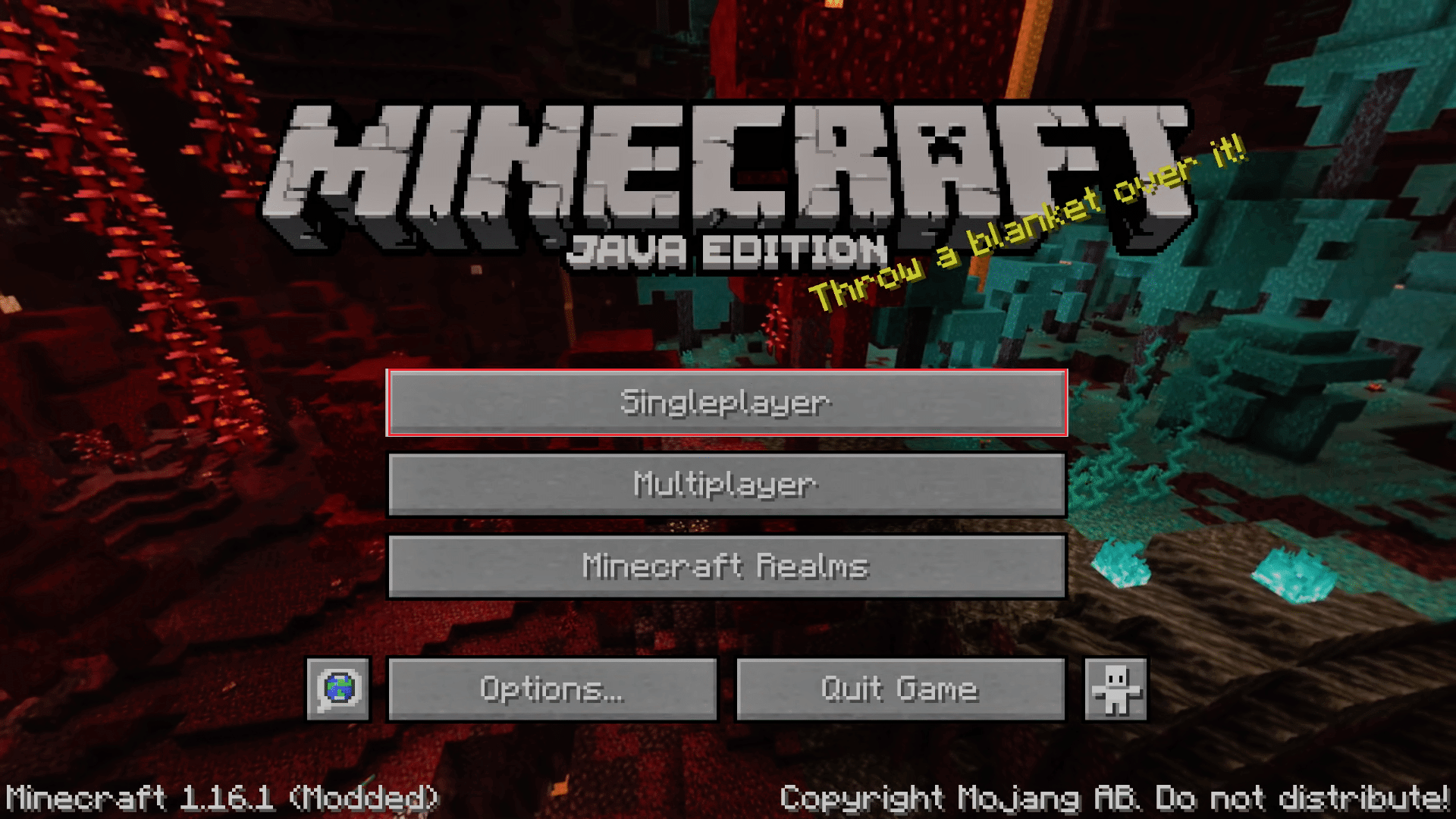
3. Βγείτε από το παιχνίδι αφού παίξετε μερικά λεπτά ως ένας παίκτης και μεταβείτε στο Κύριο μενού.
4. Κάντε κλικ στο κουμπί Multiplayer και μετά, μεταβείτε στο κάτω μέρος της οθόνης σας και κάντε κλικ στο Add Server.
5. Πληκτρολογήστε mc.hypixel.net στο πλαίσιο κειμένου και κάντε κλικ στην επιλογή Τέλος.
Ελέγξτε εάν έχετε διορθώσει το πρόβλημα, εάν όχι ακολουθήστε αυτά τα βήματα.
6. Πληκτρολογήστε ένα προς ένα τα ακόλουθα στο Server Box. (Σημείωση: Αυτό το βήμα είναι αρκετά ασαφές, ελέγξτε)
- hypixel.net
- κολλημένος.hypixel.net
7. Εάν μπορέσατε να συνδεθείτε, επαναλάβετε το Βήμα 5.
Μέθοδος 7: Επεξεργασία αρχείου κεντρικών υπολογιστών
Σε ορισμένες περιπτώσεις, το αρχείο hosts εμποδίζει το σύστημά σας να αποκτήσει πρόσβαση στους πόρους που απαιτούνται από το πρόγραμμα εκκίνησης Minecraft για να λειτουργήσει, προκαλώντας έτσι το σφάλμα. Μπορείτε να επεξεργαστείτε το αρχείο κεντρικών υπολογιστών για να διορθώσετε το Minecraft απέτυχε να ελέγξει την ταυτότητα του σφάλματος σύνδεσής σας ακολουθώντας αυτά τα βήματα.
Σημείωση: Εάν χρησιμοποιείτε προγράμματα όπως το MCLeaks, διαγράψτε τα πριν συνεχίσετε με αυτήν τη μέθοδο.
1. Εκτελέστε μια πλήρη σάρωση συστήματος χρησιμοποιώντας λογισμικό προστασίας από ιούς υπολογιστή. Μπορείτε να ακολουθήσετε τον οδηγό μας σχετικά με το Πώς μπορώ να εκτελέσω ανίχνευση ιών στον υπολογιστή μου; να το πράξουν.
2. Πατήστε το πλήκτρο Windows και πληκτρολογήστε Σημειωματάριο. Κάντε κλικ στο Εκτέλεση ως διαχειριστής.
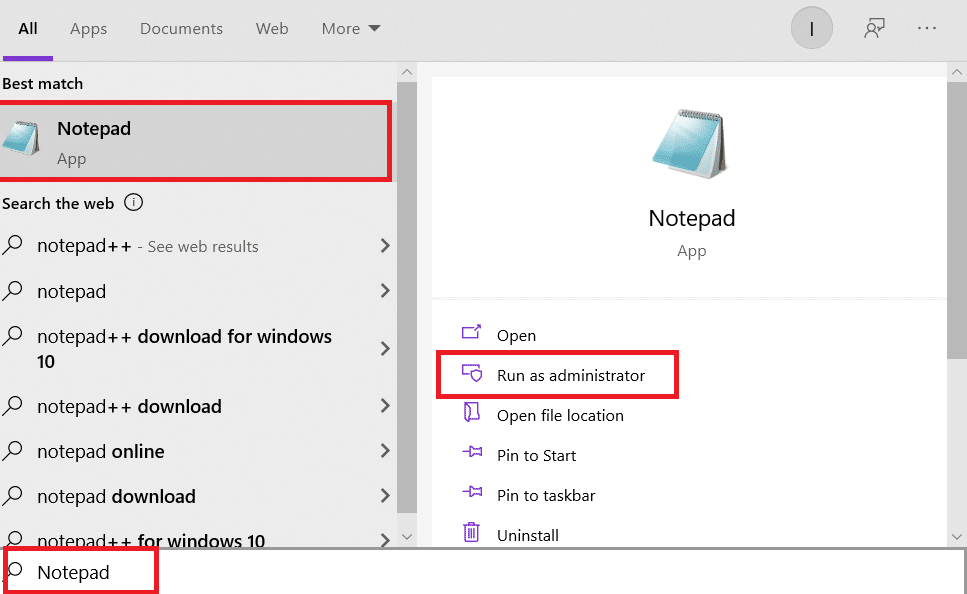
3. Κάντε κλικ στην επιλογή Αρχείο > Άνοιγμα….
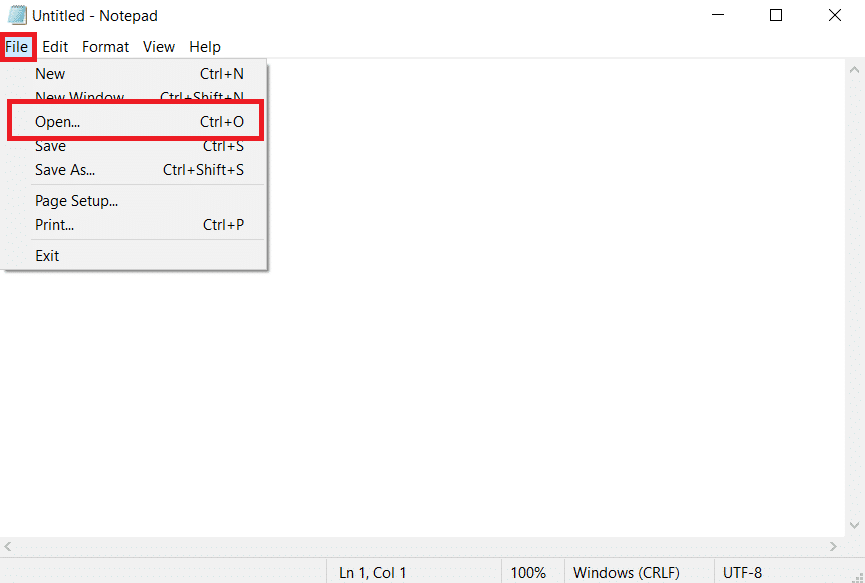
4. Δίπλα στο πλαίσιο κειμένου Όνομα αρχείου, κάντε κλικ στο αναπτυσσόμενο μενού και επιλέξτε Όλα τα αρχεία.
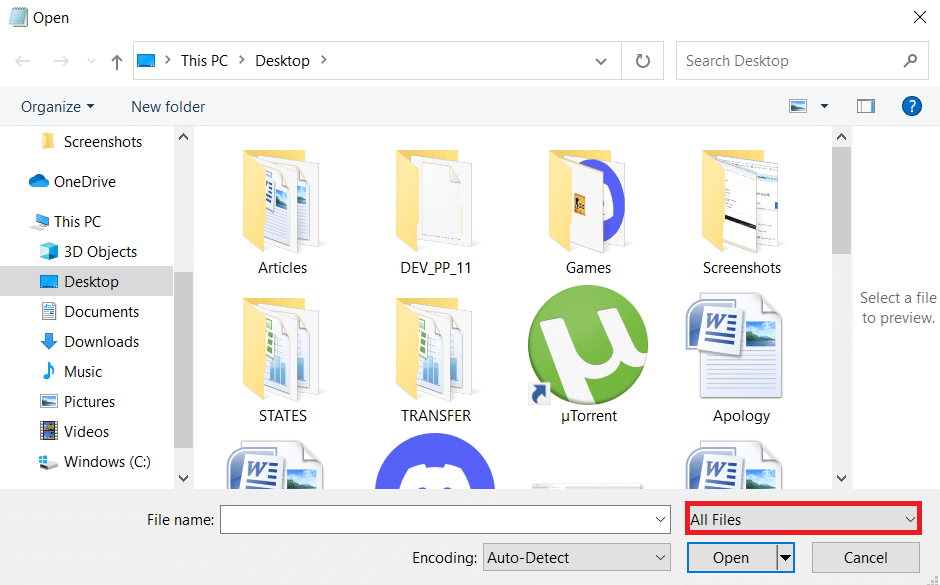
5. Εντοπίστε το αρχείο hosts. Βρίσκεται στην παρακάτω τοποθεσία από προεπιλογή.
C:WindowsSystem32driversetc
6. Αφού βρείτε το αρχείο hosts, επιλέξτε το και κάντε κλικ στο κουμπί Άνοιγμα για να το ανοίξετε στο Σημειωματάριο.
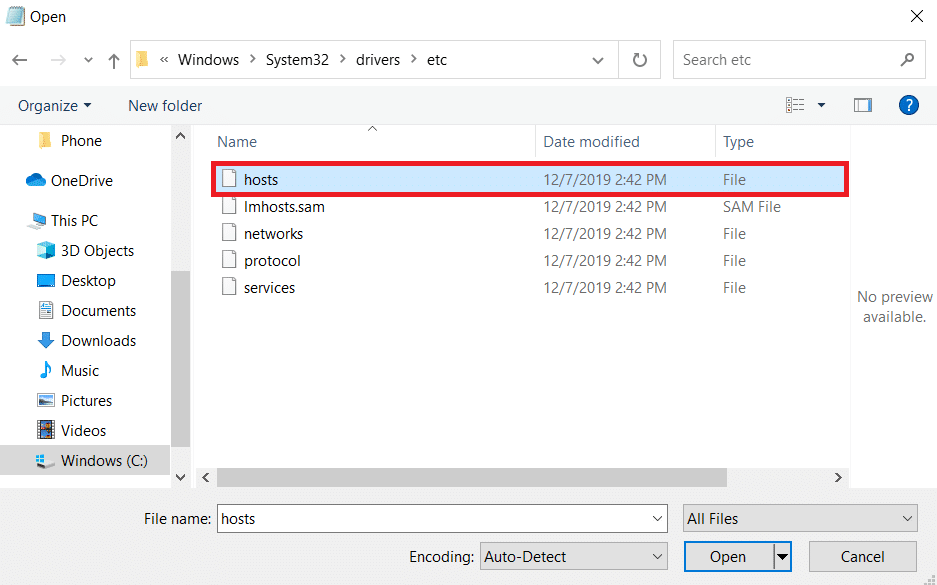
7. Πατήστε τα πλήκτρα Ctrl + F μαζί για να ανοίξετε το παράθυρο Εύρεση και πληκτρολογήστε Mojang στο πλαίσιο κειμένου Find what και κάντε κλικ στο κουμπί Εύρεση επόμενου.
Σημείωση: Βεβαιωθείτε ότι στην ενότητα Κατεύθυνση στο παράθυρο Εύρεση, είναι επιλεγμένο το Down.
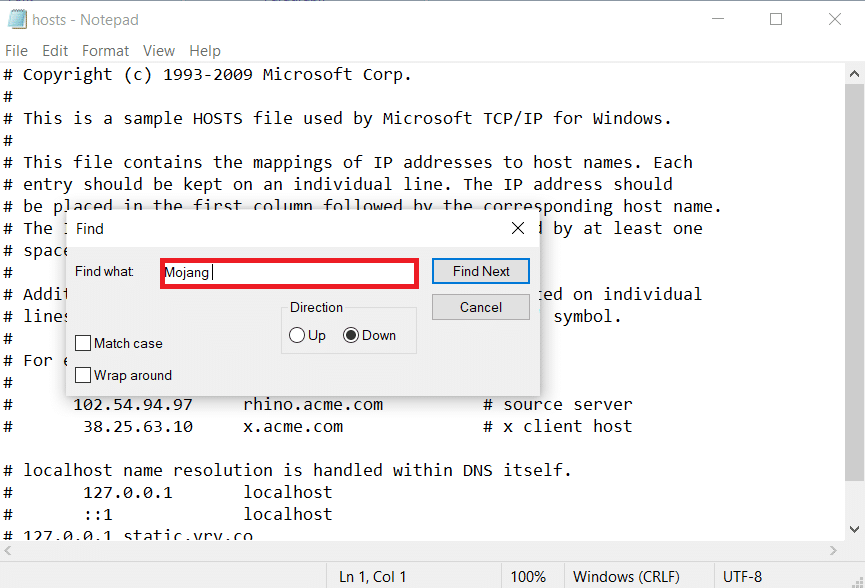
8. Αφαιρέστε όλες τις γραμμές που έχουν λέξεις Mojang μέσα.
9. Πατήστε τα πλήκτρα Ctrl + S ταυτόχρονα για να αποθηκεύσετε τις αλλαγές.
Μέθοδος 8: Τροποποίηση ρυθμίσεων τείχους προστασίας
Μερικές φορές το τείχος προστασίας του Windows Defender μπορεί να αναγνωρίσει το Minecraft ως απειλή και να περιορίσει την πρόσβασή του, γεγονός που μπορεί να προκαλέσει δυσλειτουργία του εκκινητή Minecraft προκαλώντας αποτυχία ελέγχου ταυτότητας του σφάλματος σύνδεσής σας. Μπορείτε να αλλάξετε ορισμένες ρυθμίσεις στο Τείχος προστασίας για να διορθώσετε αυτό το πρόβλημα, ακολουθήστε τα παρακάτω βήματα.
Σημείωση 1: Εάν χρησιμοποιείτε άλλα προγράμματα ασφαλείας εκτός από το Τείχος προστασίας του Windows Defender, τότε οι ρυθμίσεις ενδέχεται να διαφέρουν.
Σημείωση 2: Η αλλαγή των ρυθμίσεων του τείχους προστασίας του Windows Defender μπορεί ενδεχομένως να θέσει τον υπολογιστή σας σε κίνδυνο επίθεσης από ιούς ή κακόβουλο λογισμικό.
1. Πατήστε το πλήκτρο Windows, πληκτρολογήστε πίνακα ελέγχου και κάντε κλικ στο Άνοιγμα.
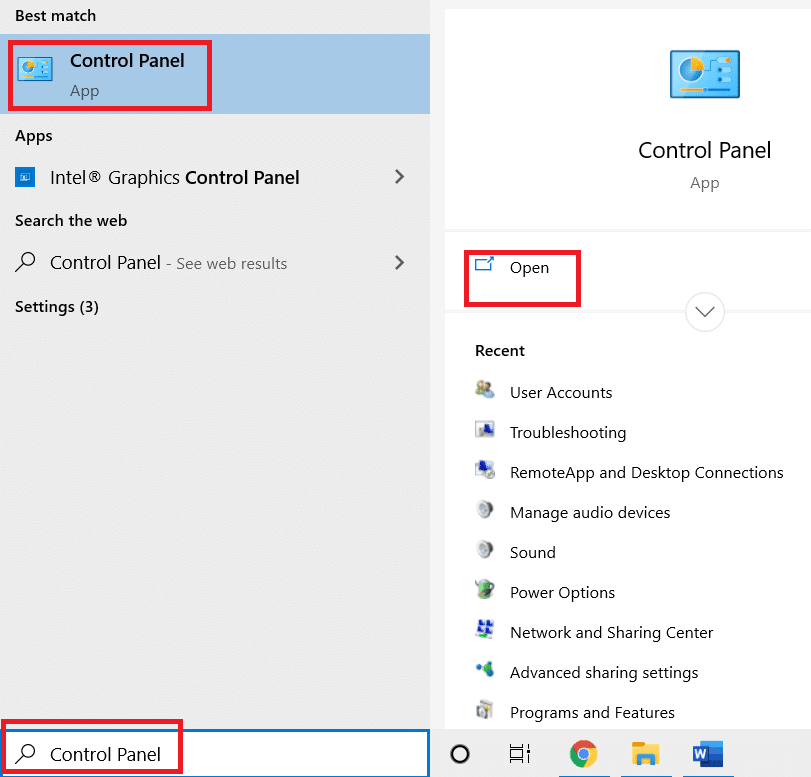
2. Ορίστε Προβολή κατά > Κατηγορία και, στη συνέχεια, κάντε κλικ στο Σύστημα και ασφάλεια.
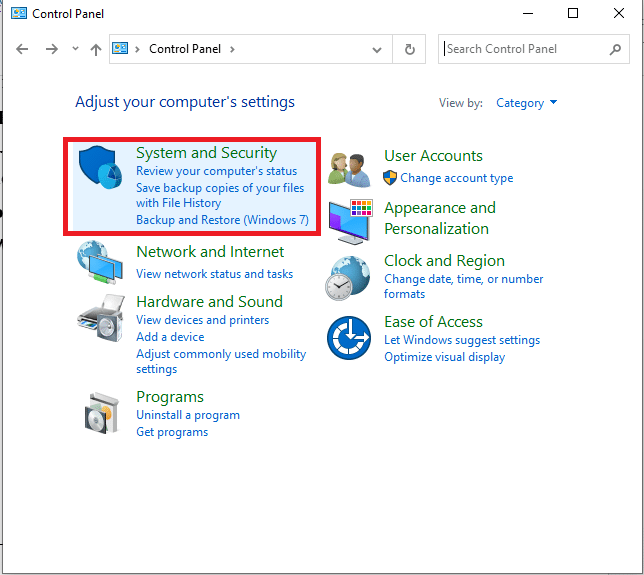
3. Στη συνέχεια, κάντε κλικ στο Τείχος προστασίας του Windows Defender.
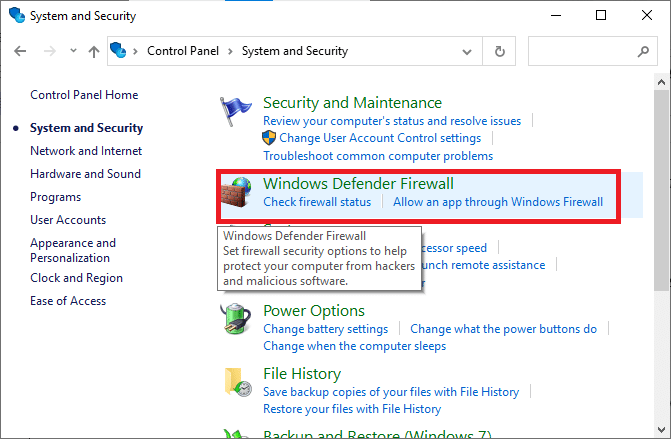
4. Στο αριστερό παράθυρο, κάντε κλικ στο Advanced settings. Θα ανοίξει το Windows Defender Firewall με το παράθυρο Advanced Security.
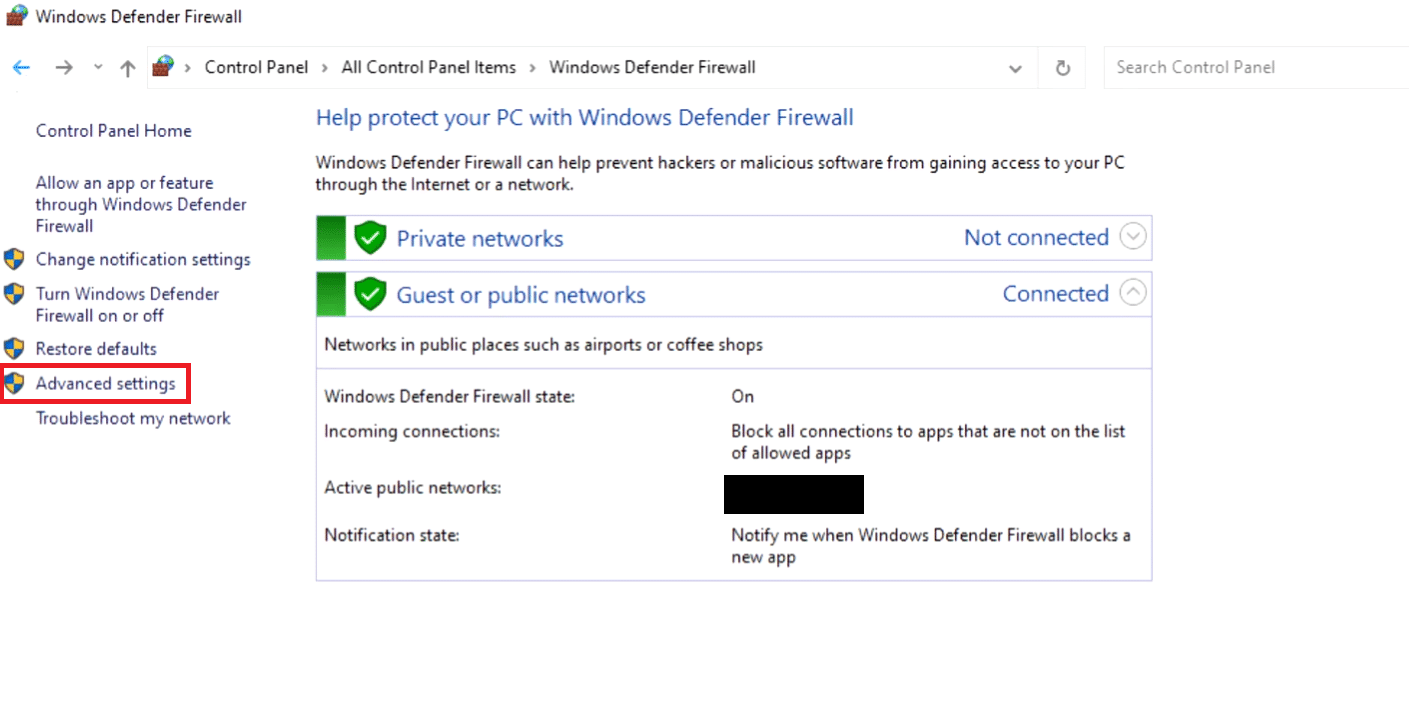
5. Στο αριστερό παράθυρο, επιλέξτε Inbound Rules και εντοπίστε το Minecraft.
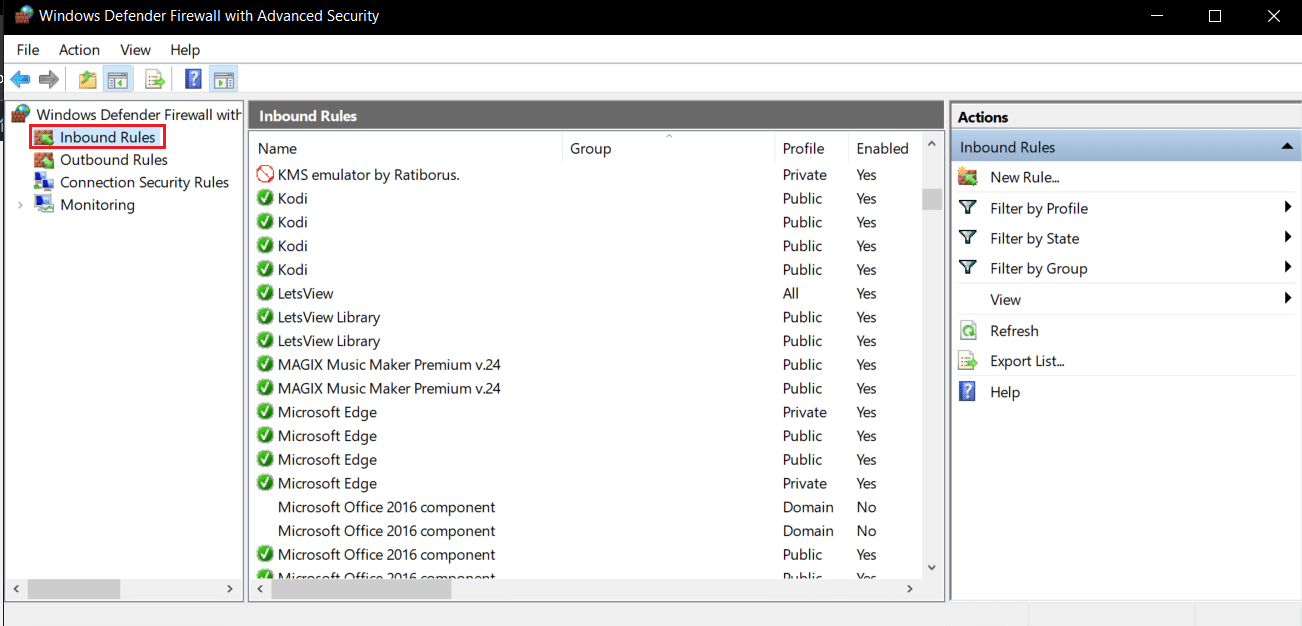
6. Κάντε δεξί κλικ στο Minecraft και επιλέξτε την επιλογή Ιδιότητες. Θα ανοίξει το παράθυρο Ιδιότητες Minecraft.
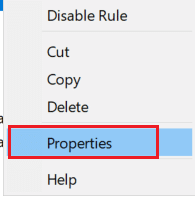
7. Στην καρτέλα Γενικά, βεβαιωθείτε ότι είναι επιλεγμένο το Να επιτρέπεται η σύνδεση στην ενότητα Ενέργεια. Κάντε κλικ στο Εφαρμογή > ΟΚ για να αποθηκεύσετε τις αλλαγές.
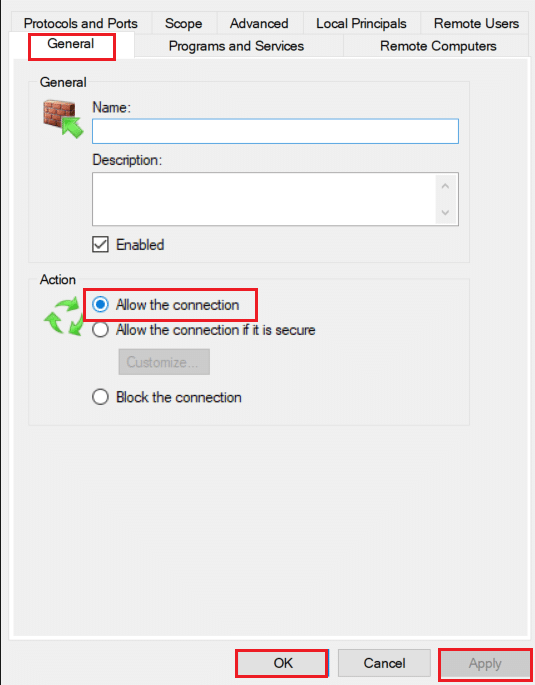
8. Μεταβείτε στο παράθυρο Ενέργειες που υπάρχει στη δεξιά πλευρά και κάντε κλικ στο Νέος κανόνας…. Θα ανοίξει τον Οδηγό νέου εισερχόμενου κανόνα.
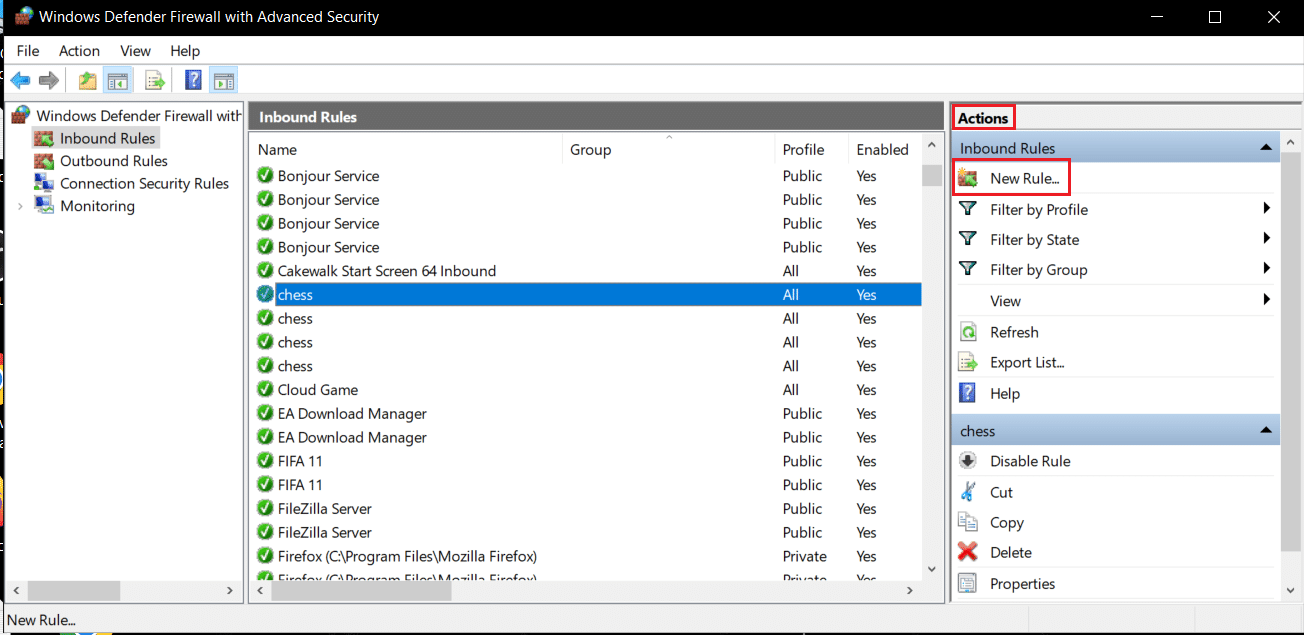
9. Επιλέξτε την επιλογή Πρόγραμμα και κάντε κλικ στο Επόμενο >.
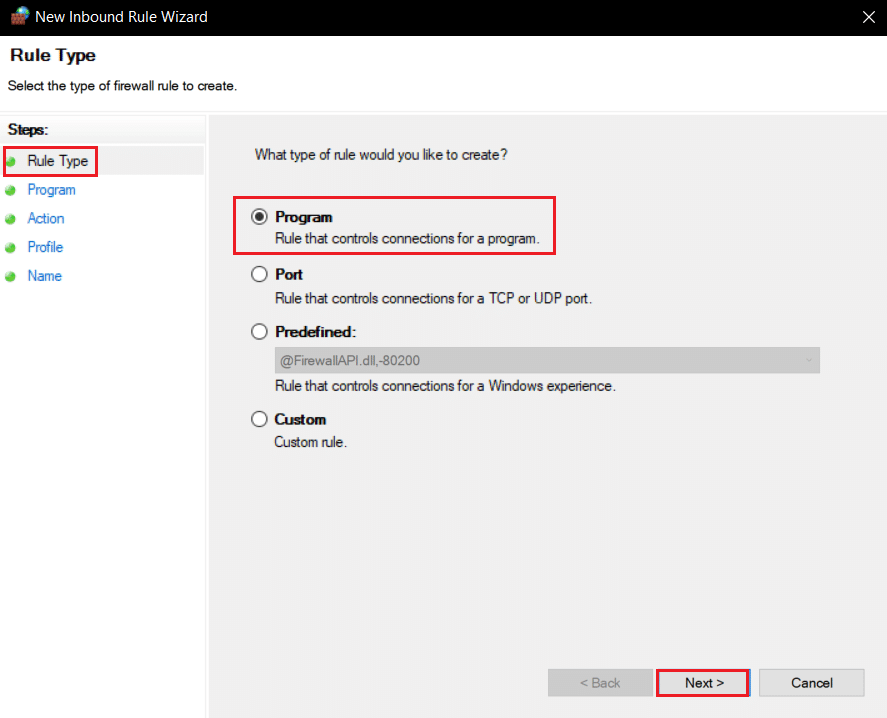
10. Στο επόμενο παράθυρο, επιλέξτε This Program Path: και κάντε κλικ στο κουμπί Browse….
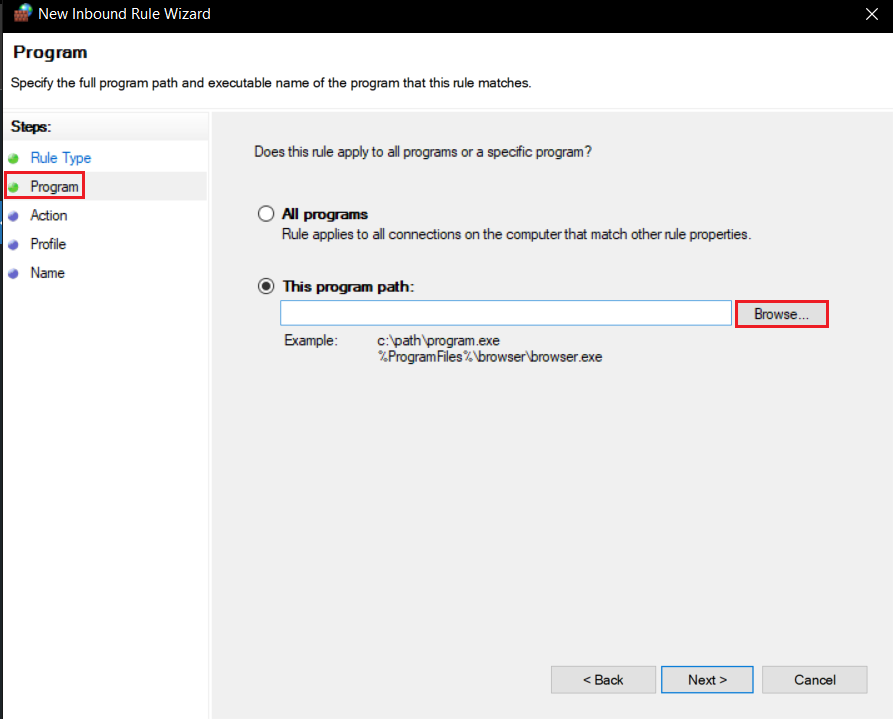
11. Μεταβείτε στον κατάλογο εγκατάστασης του Minecraft. Γενικά βρίσκεται στη δεδομένη διαδρομή.
C:Program Files (x86)Minecraftruntimejre-x64
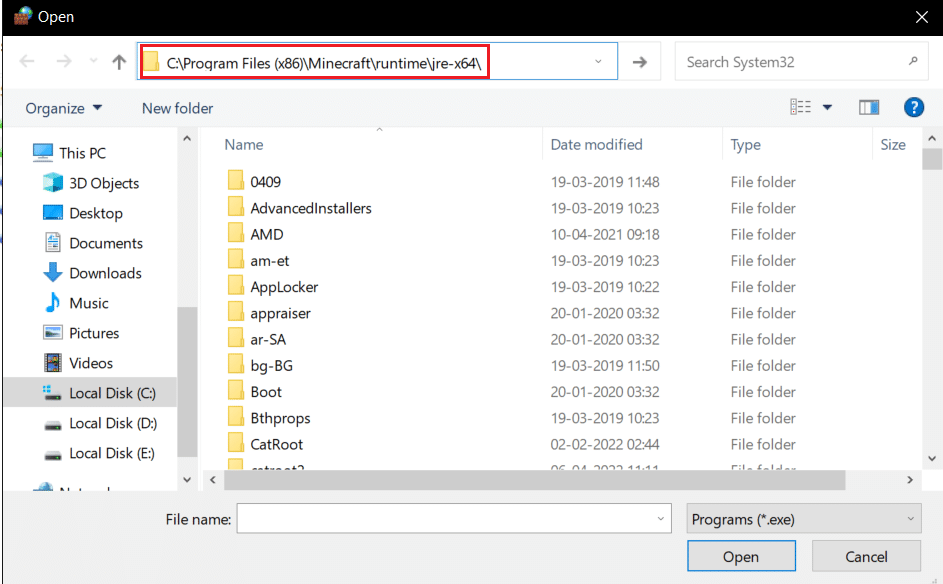
12. Ανοίξτε το φάκελο που έχει JRE στο όνομά του μαζί με τον αριθμό έκδοσης της Java. Εντοπίστε το φάκελο Bin σε αυτόν και κάντε διπλό κλικ σε αυτόν.
Σημείωση: Σε ορισμένες περιπτώσεις, ο φάκελος Bin ενδέχεται να βρίσκεται στον φάκελο jre-x64.
13. Μέσα στο φάκελο Bin, κάντε κλικ στο javaw.exe και μετά κάντε κλικ στο κουμπί Άνοιγμα. Κάντε κλικ στο Επόμενο > στο μενού Πρόγραμμα.
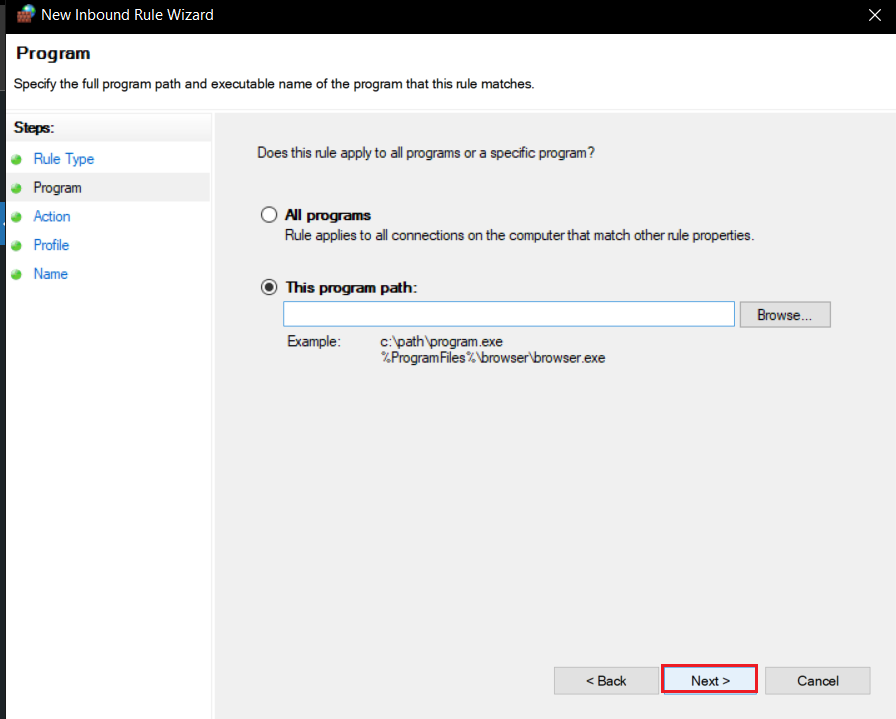
14. Στο επόμενο παράθυρο, επιλέξτε Να επιτρέπεται η επιλογή σύνδεσης και κάντε κλικ στο Επόμενο >.
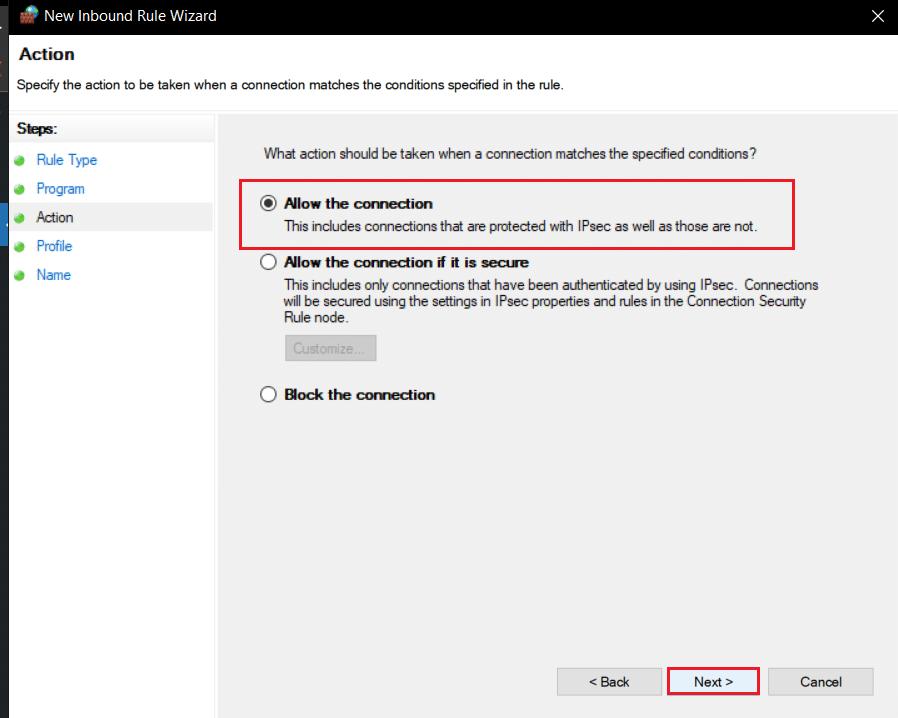
15. Τώρα στο μενού Προφίλ, επιλέξτε το πλαίσιο με την ένδειξη Domain, Private and Public και κάντε κλικ στο Next >.
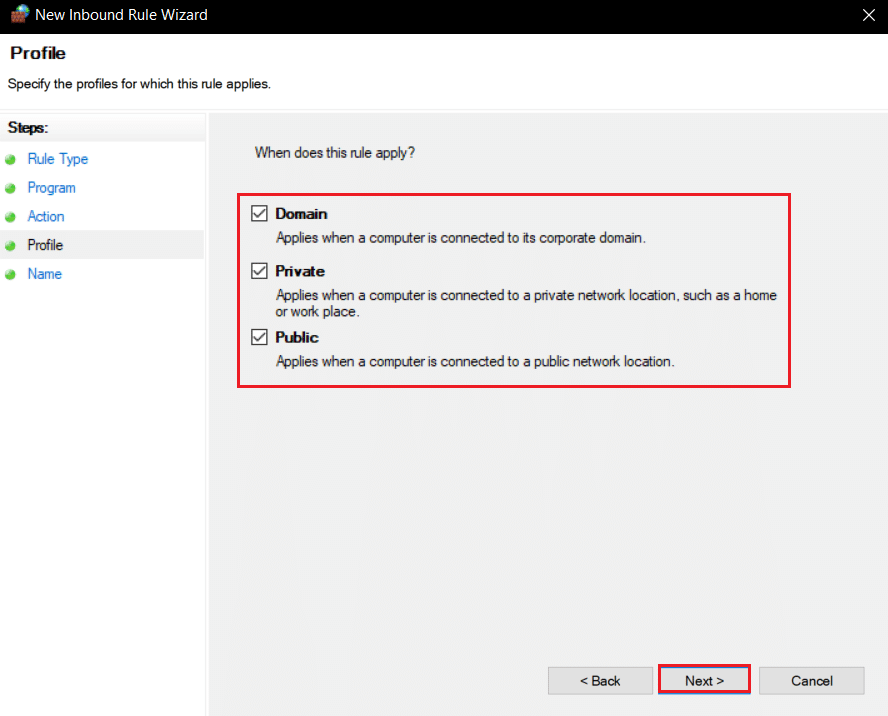
16. Ονομάστε τον κανόνα σύμφωνα με τις προτιμήσεις σας και κάντε κλικ στο Τέλος. Επαναλάβετε τα ίδια βήματα και για το αρχείο Jave.exe στον φάκελο Bin. Εάν έχετε άλλες εγκαταστάσεις Java, φροντίστε να δημιουργήσετε έναν κανόνα και για αυτές, ακολουθώντας τα παραπάνω βήματα.

17. Επαναλάβετε τα ίδια βήματα στην καρτέλα Outbound Rules.
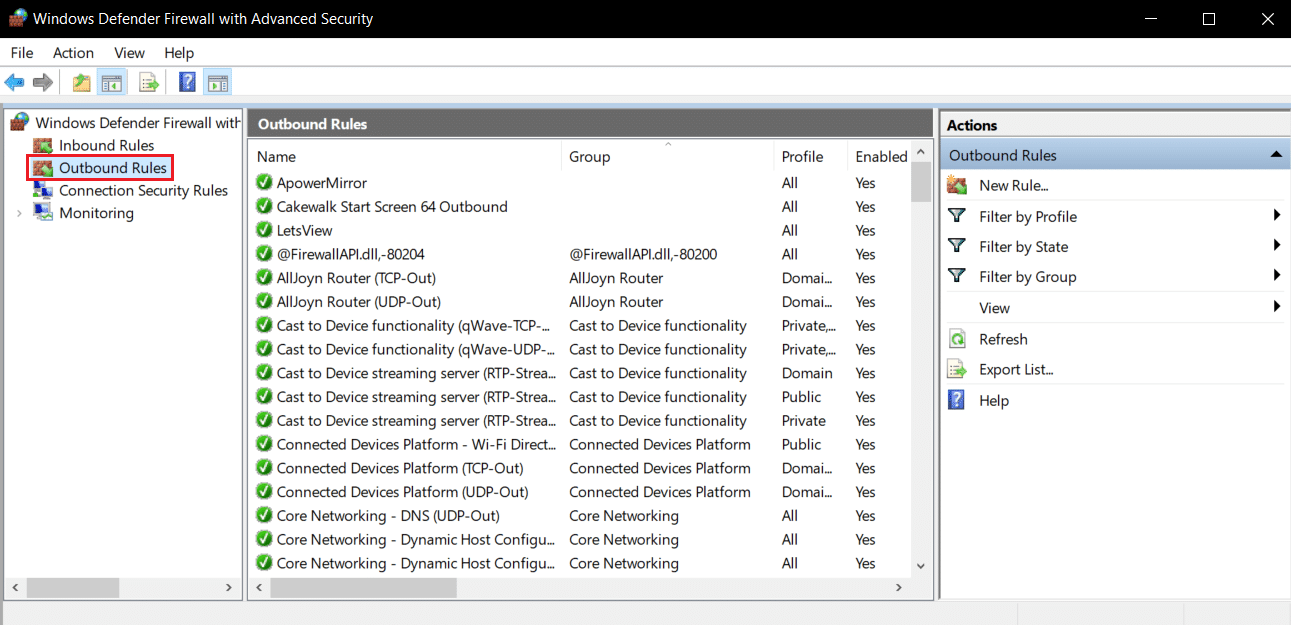
Ελέγξτε αν το πρόβλημα έχει επιλυθεί, εάν όχι, επαναλάβετε τα βήματα 2 έως 7 και επιλέξτε Port και κάντε κλικ στο Επόμενο >. Μετά από αυτό, επιλέξτε Συγκεκριμένες τοπικές θύρες: και πληκτρολογήστε 25565 και κάντε κλικ στο Επόμενο >. Μετά από αυτό, επαναλάβετε τα βήματα 13 έως 16.
Μέθοδος 9: Ξεπλύνετε το DNS
Η εντολή Flush DNS διαγράφει τις διευθύνσεις IP και άλλες εγγραφές δικτύου από την προσωρινή μνήμη. Μπορεί να επιλύσει πολλά ζητήματα δικτύου και συνδεσιμότητας, συμπεριλαμβανομένης της αποτυχίας ελέγχου ταυτότητας του σφάλματος σύνδεσής σας. Ακολουθήστε τα παρακάτω βήματα για να ξεπλύνετε το DNS.
1. Πατήστε το πλήκτρο Windows, πληκτρολογήστε γραμμή εντολών και κάντε κλικ στο Εκτέλεση ως διαχειριστής.
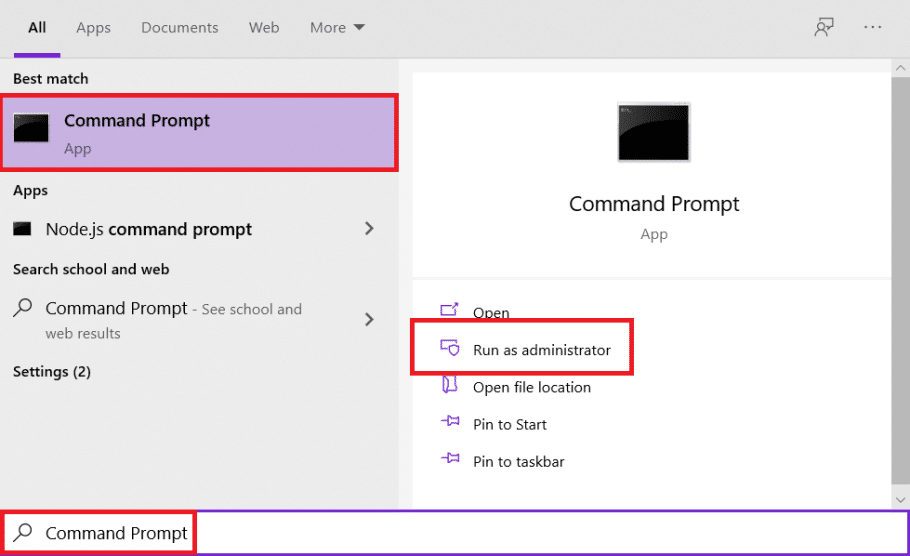
2. Πληκτρολογήστε την εντολή Ipconfig/flushdns και πατήστε το πλήκτρο Enter. Περιμένετε να εκτελεστεί η εντολή.

Συχνές Ερωτήσεις (FAQ)
Q1. Τι σημαίνει η αποτυχία ελέγχου ταυτότητας του μηνύματος;
Απάντηση: Όταν η εφαρμογή Minecraft δεν μπορεί να επαληθεύσει το αναγνωριστικό σύνδεσης ή τον κωδικό πρόσβασής σας για κάποιο λόγο, τότε θα δείτε αυτό το σφάλμα.
Ε2. Είναι δυνατόν να παίξετε Hypixel σε μια σπασμένη έκδοση του Minecraft;
Απάντηση: Όχι. Καθώς ο Hypixel είναι δημόσιος διακομιστής, όλοι οι λογαριασμοί των παικτών επαληθεύονται από διακομιστές Mojang, ωστόσο το TLauncher είναι ένας εκκινητής Minecraft που μπορεί να παρακάμψει τον μηχανισμό ελέγχου ταυτότητας πελάτη με την σπασμένη έκδοση του παιχνιδιού.
Ε3. Είναι το Minecraft Hypixel διαθέσιμο δωρεάν;
Απ.: Είναι δωρεάν για χρήστες που κατέχουν το Minecraft και έχουν λογαριασμό σε αυτό. Μπορείτε να συνδεθείτε στον διακομιστή χρησιμοποιώντας την επίσημη διεύθυνση IP του, mc.hypixel.net και θα είστε ελεύθεροι να παίξετε με περισσότερους από 100.000 άλλους διαδικτυακούς παίκτες.
Q4. Είναι το Hypixel μια ασφαλής πλατφόρμα;
Απάντηση: Ως ανταγωνιστική πλατφόρμα παιχνιδιών, το Hypixel έχει το μερίδιο της τοξικότητας. Εκτός από αυτό ο διακομιστής λειτουργεί άψογα και είναι ασφαλής. Το Hypixel είναι ειδικά μια πλατφόρμα φιλική προς τα παιδιά.
***
Ελπίζουμε ότι αυτός ο οδηγός ήταν χρήσιμος και μπορέσατε να διορθώσετε τον έλεγχο ταυτότητας του προβλήματος σύνδεσής σας. Ενημερώστε μας ποια μέθοδος λειτούργησε καλύτερα για εσάς. Εάν έχετε απορίες ή προτάσεις, μην διστάσετε να τις αφήσετε στην ενότητα σχολίων.